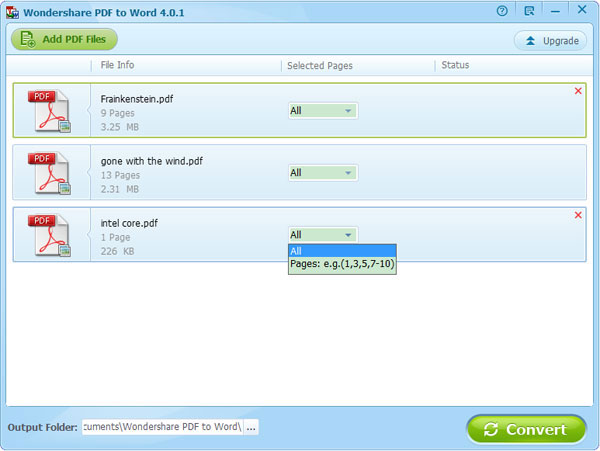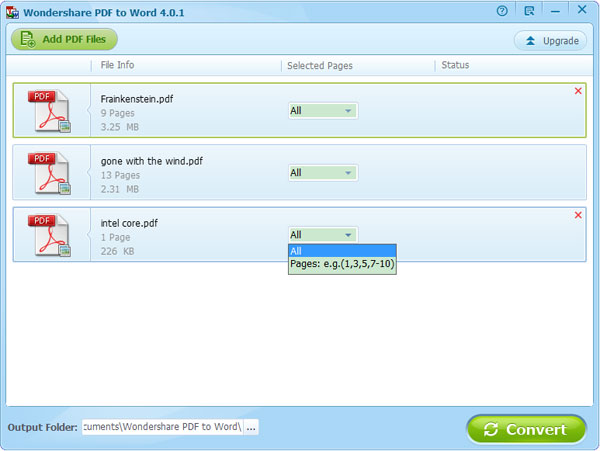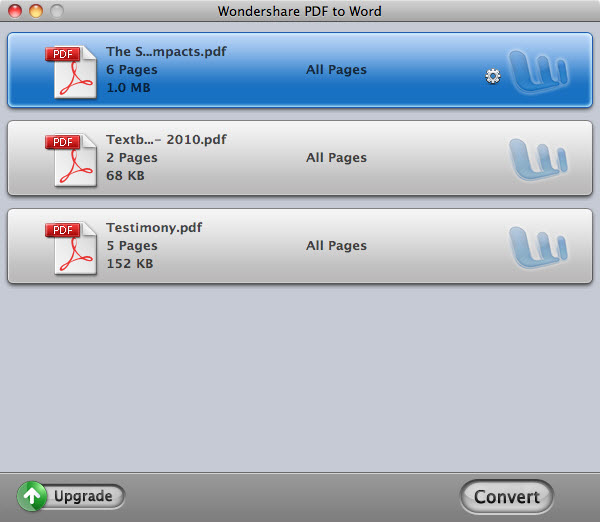PDFをWordドキュメントに変換する方法
PDFのWord 2007への変換
ステップ1:PDF elementであるPDF to Word Converterをダウンロード・インストールしてください
ダウンロードボタンを押してWondershare PDF to Word(Windows版)インストレーションパッケージをダウンロードしてください。ダウンロードした後は、コンピューター上にPDFアプリをインストールしてください。Macパソコンをお持ちでMac上でPDFをdocに変換したいなら,Wondershare PDFから簡単変換!(Mac版)変換器を試してみてください。